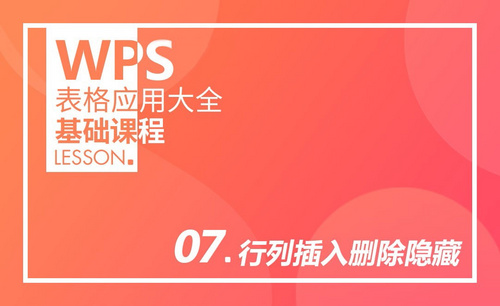WPS空白页怎么删除
有些办公人员在用wps处理文字时,经常会莫名出现一些多余的空白页,如果不删除掉的话在打印时就会多打出一份来,所以最好还是把多余的空白页删除。下面小编就给大家讲解下WPS文字空白页怎么删除的具体步骤:

WPS文档空白页怎么删除呢?
我们在WPS文档中进行编辑的时候,后边会看到很多回车符号,这样就会影响整体的效果,所以WPS空白页怎么删除这个功能是非常有必要学会的,下面我就来教各位小伙伴们具体的操作步骤,大家看一看!
第一种、把鼠标挪到最后一页,继续【按DELETE键】,直到光标位于前一页的最后一行即可,(如图红色箭头所示)。
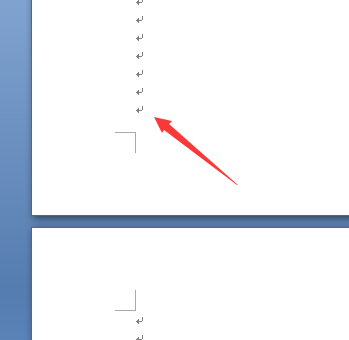
第二种、将鼠标置于倒数第二页的最后行,按【Delete键】或【Ctrl+Delete键】,进行删除操作,(如图红色箭头所示)。

第三种、将鼠标放在倒数第二页的最后行,点击顶部菜单栏字体选项右下角,效果选择【隐藏】,点击确定,(如图红色箭头部分所示)。

第四种、选择顶部菜单栏选择【页面布局】选项,选择下拉选项,,把页边距的上下值调小一点,(如图红色箭头指向所示)。
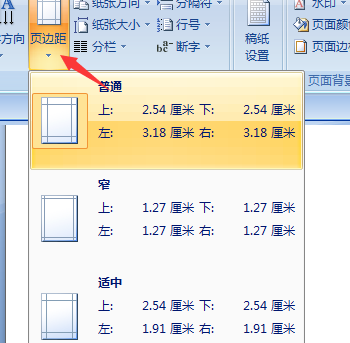
第五种、将鼠标置于倒数第二页的最后,点击菜单栏段落选项右下角,行距选择固定值,设置值为1磅。
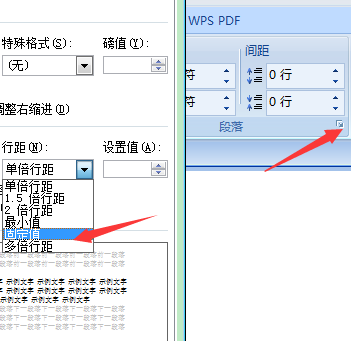
以上的这5种方法都可以给WPS空白页进行删除,方法多种多样,小伙伴们最好还是都记住这个方法哟,这样你在使用到这个功能的时候就可以随便拿出一种都可以用啦!
本篇文章使用以下硬件型号:联想小新Air15;系统版本:win10;软件版本:WPS Office2013。
WPS文档如何删除空白页面?
我们在处理word文档时,会发现有时候文档中的一些空白页怎么也删除不了,这是什么原因?这是因为在word中除了有文本、图片、表格之外还有许多的格式标记,而很多时候这些标记往往是隐藏在页面之中,所以我们无法看到这些标记,而这些标记也会占用我们文档上区域,所以才会导致出现空白页删不掉的情况。
这里给大家分享几种方法,可以解决不同时候遇到不同空白页问题。
方法一、多余段落标记和换行符导致。
因为一些格式标记全部隐藏起来了,所以没办法看到。此时,我们应该先进入【开始】-点击【显示/隐藏编辑标记】。
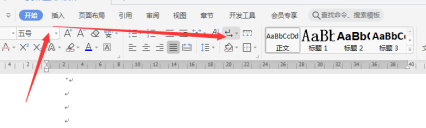
点击后,我们就会看到页面上会出现各种标记,将空白页上的段落或换行符标记全部删除即可。
方法二、分节符导致空白页。
分节符导致WORD中出现空白页是非常常见的现象,比如有时候我们将不同页面设置不同页眉或页码的时候,就会经常用到分节符来搞定,所以出现空白页也是无法避免的。
这个时候,我们还是需要【开始点击【显示/隐藏编辑标记】,在页面中找到已经显示的分节符,然后将光标移动到分节符前面按下键盘上的【Delete】即可删除。
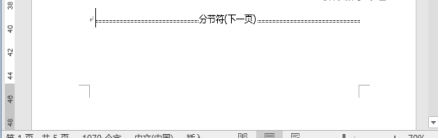
以上导致WORD文档有空白页的情况以及如何删除空白页面的办法你学会了吗?希望你看到小编的分享在遇到此类情况能够知道解决办法。
本文章使用以下硬件型号:联想小新Air15;系统版本:win10;软件版本:WPS2019。
WPS中word空白页怎么删除?具体步骤有哪些?
有些办公人员在用wps处理文字时,经常会莫名出现一些多余的空白页,如果不删除掉的话在打印时就会多打出一份来,所以最好还是把多余的空白页删除。下面小编就给大家讲解下WPS文字空白页怎么删除的具体步骤:
1、这张“商户网络报装登记表”,第一页有我需要的内容了,可后面多出来了一页空白页,按下(Backspace)退格键也删除不了。
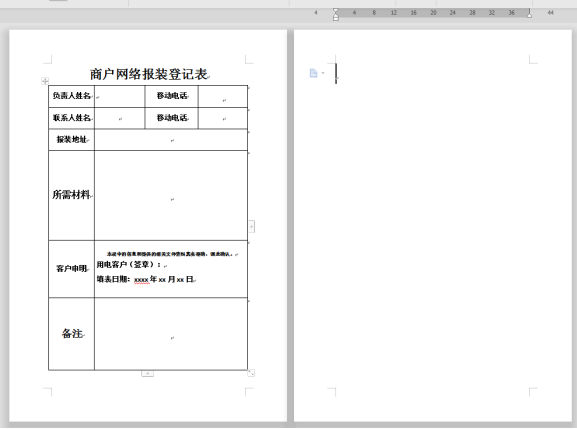
2、此时我们可以调整一下表格的大小,剩下的那张空白页就自动删除了。
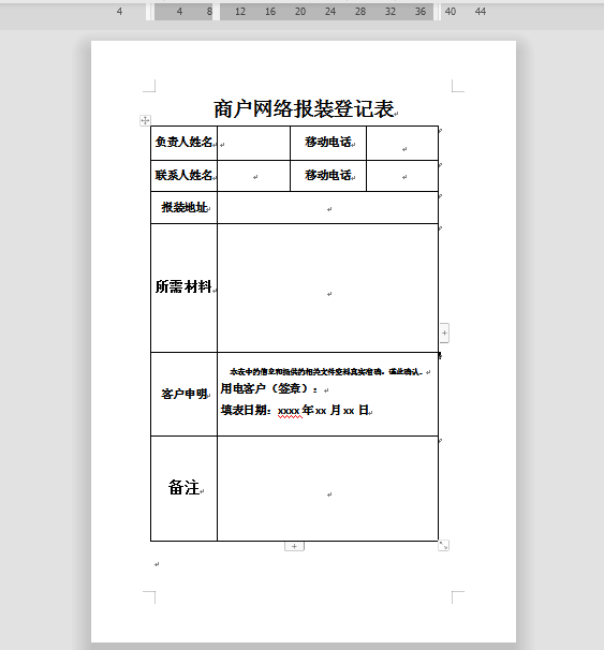
3、再看看这个“公司简介”的文档,也是有很多空白页。在“开始”菜单栏中点击“显示/隐藏编辑标记”,选择“显示段落标记”,发现都是分页符所引发的空白页。
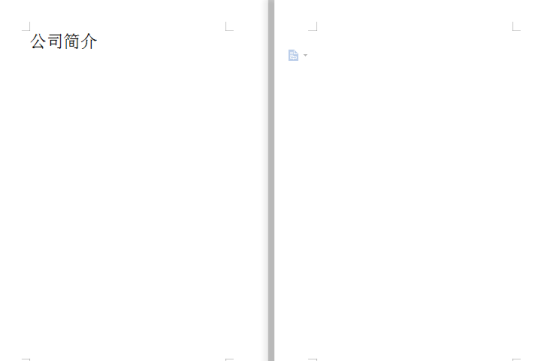
4、此时可按住“Ctrl+H”调出查找替换框,点击“查找内容”选择下方的“特殊格式”,选择“手动分页符”(^m),“替换”项不输入内容,点击“全部替换”,所有的空白页就都删除掉了。
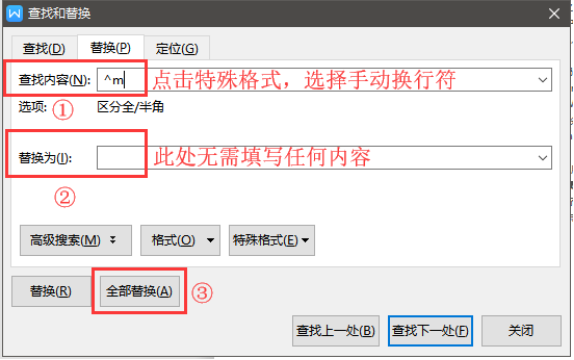
5、再看看“公司”文档,也有很多空白页,发现都是回车符造成的空白页,一个个按退格键删除也会显得麻烦。

6、再次按住“Ctrl+H”调出查找替换框,光标定位到“查找内容”-点“特殊格式”,选择段落标记(^p),“替换”项不填写内容,点击“全部替换”,即可将所有用回车符创建的空白页都删除掉了。
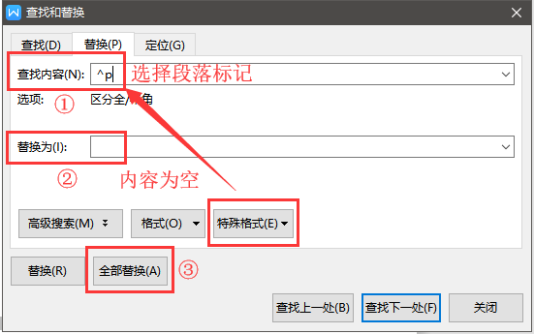
以上就是WPS文字空白页怎么删除的具体方法,wps也是处理文字经常用到的软件,所以新手们要掌握一些常见问题的处理方法。
本篇文章使用以下硬件型号:联想小新Air15;系统版本:win10;软件版本:wps(2019)。
WPS如何删除空白页?
我们在编辑word文档的时候,有时会遇到一页已经满足我们的需求了,可是又莫名其妙的多出来一页或者多页空白页的情况,那么这个空白页要怎么删除呢?有时还删除不了,很是让人苦恼。今天我就来给大家说道说道WPS文档空白页怎么删除。
操作步骤:
这张“商户网络报装登记表”,第一页有我需要的内容了,可后面多出来了一页空白页,按下(Backspace)退格键也删除不了;

此时我们可以调整一下表格的大小,剩下的那张空白页就自动删除了。
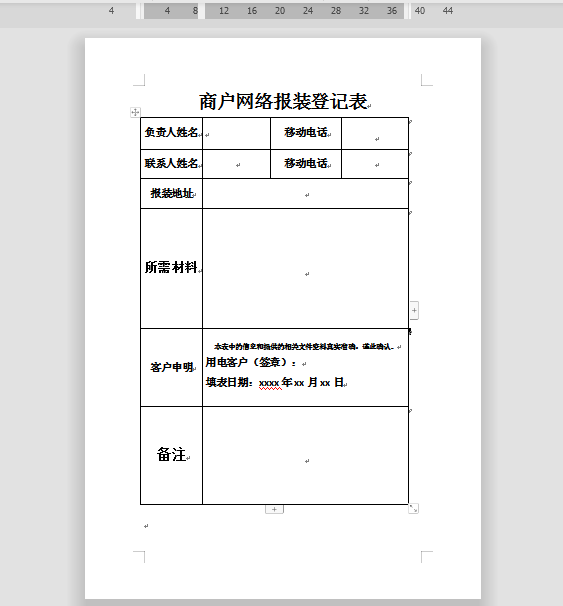
再看看这个“公司简介”的文档,也是有很多空白页。在“开始”菜单栏中点击“显示/隐藏编辑标记”,选择“显示段落标记”,发现都是分页符所引发的空白页。
 01995f220237.png
01995f220237.png
此时可按住“Ctrl+H”调出查找替换框,点击“查找内容”选择下方的“特殊格式”,选择“手动分页符”(^m),“替换”项不输入内容,点击“全部替换”,所有的空白页就都删除掉了。
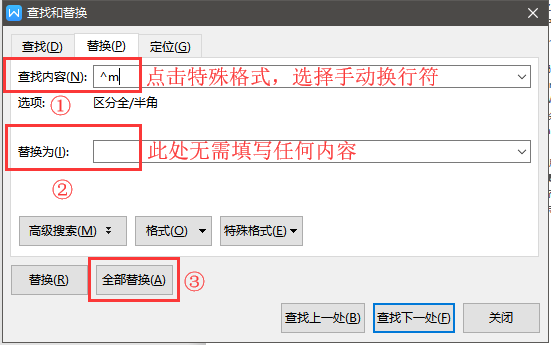
再看看“公司”文档,也有很多空白页,发现都是回车符造成的空白页,一个个按退格键删除也会显得麻烦。

再次按住“Ctrl+H”调出查找替换框,光标定位到“查找内容”-点“特殊格式”,选择段落标记(^p),“替换”项不填写内容,点击“全部替换”,即可将所有用回车符创建的空白页都删除掉了。
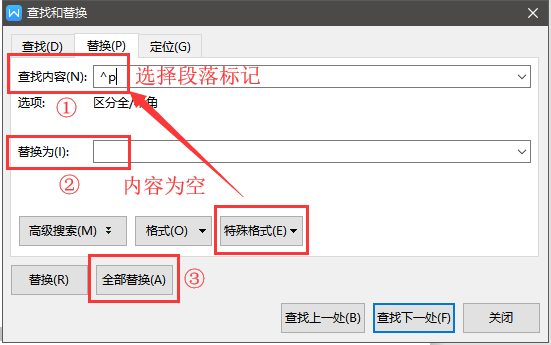
有时候我们在写WPS文档时,不小心会重新创建一页,或者要删除原来的内容,留下了空白页,想知道答案,那就快试试我分享的方法吧!
Word怎么删除一页以及空白页呢?
Word作为办公人员常用的办公软件,主要作用就是文档的制作,比如写文章、论文、制作简历等,其实想要学会使用Word是比较简单的,首先要了解页面上方的功能有哪些,以及有哪些用处。
今天我们来讲一下,一个Word常见的应用技巧,Word怎么删除一页,如何去删除空白页,比如说我们这篇文章有一页内容是空白页,那么这个空白页怎么删呢,我按回车键或后退键,折腾了半天都没法解决,但是这页完全是没有用的,那么Word怎么删除一页,怎么去删除空白页呢?

其实主要就在于这个空白页占用了位置,那么只要把它位置去掉就好了,怎么去掉它的位置,我们可以通过顶视图,找到一个叫大纲,你会看到这个空白页就有一个所谓的分节符,我们只要把分节符节删掉,那么它就不会有这个问题了,所以我们只要按一下后退键,如果还不行,再选中它,你看选中它就是一种这样一个情况,这时候我们再按一下后推键,你看现在是不是应该就没有了,这时候我们关闭大纲视图,这样的话空白页就没有了。
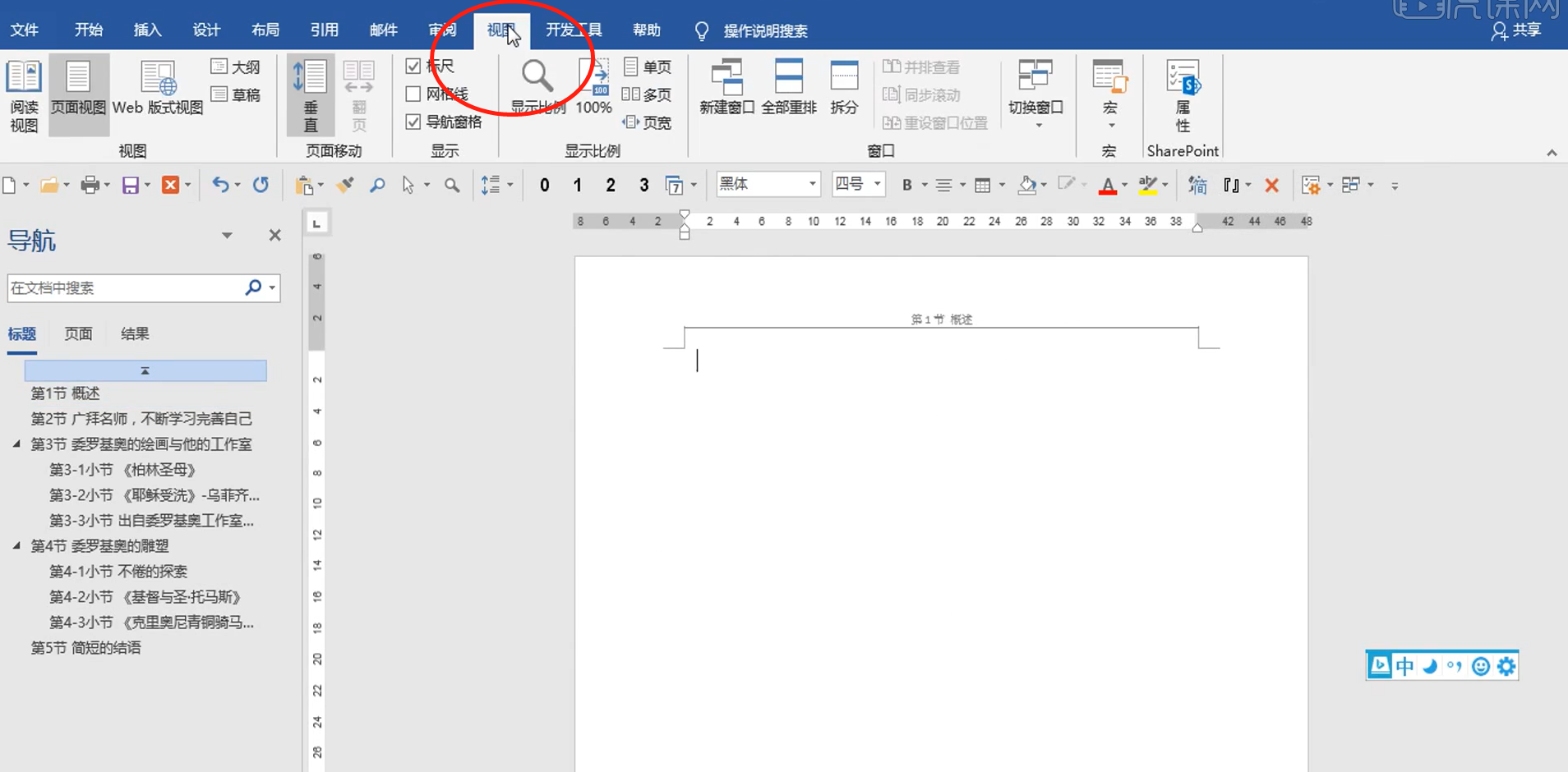
但是有的时候空白页是第1页,你会发现怎么删都没有办法把它删除,为什么呢?因为它第1页,但是第1页也肯定是满足刚才所讲的大纲,是有分页符的,不然的话第1页跟后面怎么来呢。我们只要把它删掉,点关闭,你看这样的话,这个空白页就被删掉了,大家理解如何删除空白页了吗。
本篇文章使用以下硬件型号:联想小新Air15;系统版本:win10;软件版本:WPS 2019